Nastavte si svoj vlastný AdBlock v Internet Exploreri 9
Jednou z vecí, ktoré v predchádzajúcich verziách prehliadača Internet Explorer(Internet Explorer) chýbali , je blokovanie reklám, ako je napríklad známe rozšírenie AdBlock , ktoré má verzie pre Firefox , Chrome alebo Opera . V programe Internet Explorer 9 je funkcia potrebná na blokovanie reklám vstavaná v predvolenom prehliadači a nazýva sa Ochrana pred sledovaním(Tracking Protection) . Nie je potrebné inštalovať žiadne doplnky. Stačí sa prihlásiť na odber príslušných zoznamov ochrany. Tento tutoriál vám ukáže ako.
Čo je ochrana pred sledovaním?
Ochrana pred sledovaním(Tracking Protection) je funkcia programu Internet Explorer 9 , ktorá vám umožňuje blokovať obsah z webových stránok. Tento obsah je zablokovaný, ak je zahrnutý v takzvanom zozname ochrany(Protection List) . Takéto zoznamy existujú v galérii Internet Explorer(Internet Explorer Gallery) , vrátane slávneho EasyListu(EasyList) spravovaného komunitou, ktorá prispela k vytvoreniu rozšírenia AdBlock .
Blokujte reklamy(Block Ads) prihlásením sa na odber EasyList
Pozrime sa, ako sa prihlásite na odber EasyList :
Najprv prejdite do Galérie programu Internet Explorer(Internet Explorer Gallery) . Tam kliknite na „Získať zoznamy ochrany sledovania“("Get Tracking Protection Lists") .

Otvorí sa zoznam so všetkými dostupnými zoznamami ochrany. Prejdite na verziu EasyList , ktorú chcete použiť, a kliknite na Pridať(Add) .

Teraz sa zobrazí výzva na potvrdenie pridania zoznamu ochrany sledovania. Kliknite(Click) na Pridať zoznam(Add List) .

Teraz je pridaný zoznam ochrany. Nebudete dostávať žiadne potvrdzujúce správy. Pri prehliadaní webu si však všimnete veľký rozdiel. Zrazu sa väčšina reklám už nebude zobrazovať na webových stránkach, ktoré navštívite, rovnako ako v príklade nižšie.
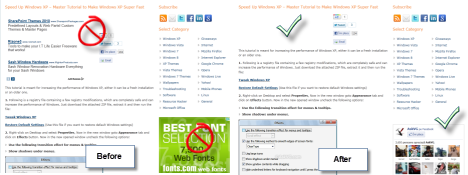
Záver
Ako vidíte, prihlásenie sa na zoznamy ochrany je jednoduchá úloha. Ďalšie skvelé tipy týkajúce sa programu Internet Explorer 9(Internet Explorer 9) nájdete v zozname nižšie.
Related posts
Internet Explorer 9 – zobrazenie kariet v samostatnom riadku
Internet Explorer 9 – Ako zlepšiť rýchlosť načítania a navigácie
Správa sťahovania v programe Internet Explorer 9
Poskytuje 64-bitová verzia programu Internet Explorer 9 lepší výkon pri prehliadaní?
V systéme Windows 8.1 nastavte požadovanú verziu programu Internet Explorer ako predvolenú
Ako spravovať stiahnuté súbory v aplikácii Internet Explorer 11
Ako odinštalovať Internet Explorer zo systému Windows (všetky verzie)
Jednoduché otázky: Čo je filter SmartScreen a ako funguje?
Ako spustiť Internet Explorer s kartami z poslednej relácie alebo ako znova otvoriť zatvorené karty
Ako nainštalovať doplnky v Internet Exploreri
Ako sa pripojiť k serveru FTP v systéme Windows 10 z Prieskumníka súborov -
Nakonfigurujte, ako funguje aplikácia Internet Explorer v systéme Windows 8.1
Ako ušetriť energiu batérie pri prehliadaní webu v Internet Exploreri
9 spôsobov, ako spustiť Internet Explorer vo všetkých verziách systému Windows
Zabudnite na reklamy a rozptýlenie pomocou zobrazenia na čítanie v programe Internet Explorer 11
Ako povoliť temnú tému Prieskumníka súborov v systéme Windows 10
Ako získať prístup a spravovať svoje obľúbené položky v aplikácii Internet Explorer
5 funkcií programu Internet Explorer, ktoré by si mali osvojiť iné prehliadače
5 spôsobov, ako nahrať súbory na Disk Google -
Ako zapnúť alebo vypnúť rozšírené návrhy v aplikácii Internet Explorer
